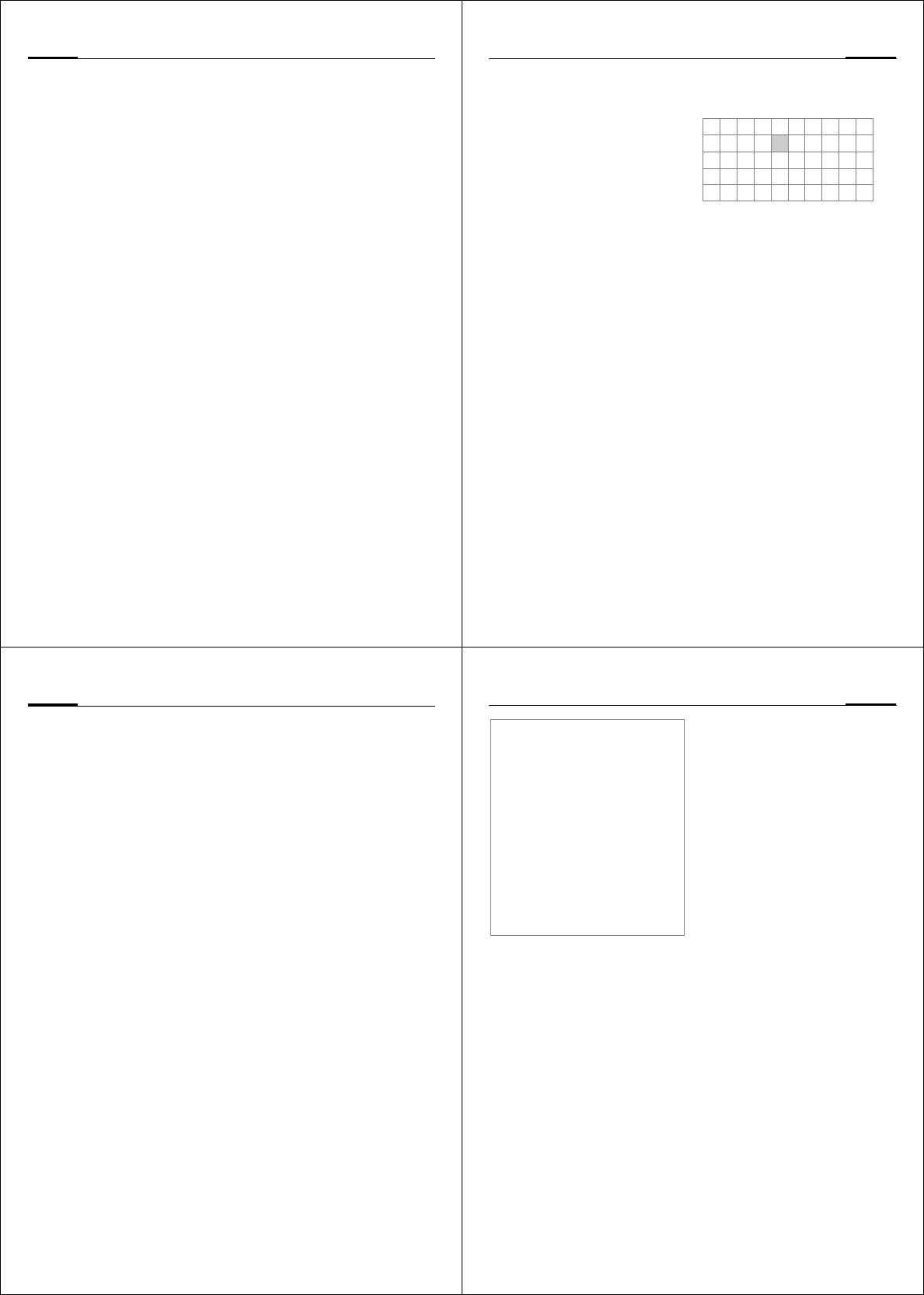Telefonieren
15 Minuten
die angezeigte Rufnummer noch
wählen.
Annahmetaste
Das T
reitschaftszustand). E
Anruf unterbricht jede andere T
zung.
§Annahme§ oder drücken. Wenn
Clamshell öffn. (siehe S. 27) aktiviert ist,
kann ein Anruf einf
Clamshell angenommen werden.
V
angenommen haben,
das Ohr halten. So vermeiden Sie Gehör-
schäden durch laute Klingeltöne.
Eine vom Netz übertragene Rufnummer
oder der dazugeh
zeigt, wenn diese(r) im T
(S. 16) oder Adressbuch erfasst ist
(S. 16). Es kann auch ein Bild angezeigt
werden (Einstellungen S. 16).
Anruf abweisen
§Abweis.§ oder kurz drück
Freisprechen
Sie können
T
gabe erfolgt dann über den
Freispr
§Freisp aktivieren
und mit
§Ja§ einschalt
Lautstä
einstellen. Durch Drü-
cken von
§Freispr.§ wird die F
tion wieder ausge
Unbedingt die Freisprechfunktion
bevor das Telefon wieder an das Ohr gehalten
wird. So vermeiden Sie Gehörschäden!
2 Gespräche makeln b
Während eines Gesprächs eine neue Ver-
bindung mit
§y Menü§ ¢ Halten ¢
herstellen (neue Rufnummer wählen).
Mit
§y Menü§ ¢ Makeln zwischen den
beiden Gesprächen
Wenn während eines Gesprächs ein Anruf
eingeht und Sie den A
(S. 26), können S
ruf mit
§Makeln§ annehm
aktuelle Gespräch auf Halten setzen.
Wie oben beschrieben zwischen de
sprächen makeln oder das aktuelle Ge-
spräch mit
beenden und das neue
Gespräch mit
§Annahme§ annehmen
Konferenz b
Sie rufen bis zu 5 T
schalten sie nacheinander zu einer T
fonk
Gesprächs eine neue Verbindung mit
§y Menü§ ¢ Halten ¢ herstellen
(neue Rufnummer wählen). Der aktuelle
Anruf wird gehalten. Mit
§y Menü§
¢ Konferenz kann das gehaltene Ge-
spräch in die Konferenz aufgenommen
werden, sobald die V
Rufnummer hergestellt ist.
Diesen Vorgang wiederholen, bis alle
Konf
tet s
Durch Drück
oder Schlie-
ßen der Clamshell werden alle Gespräche
der Konf
Direktruf
Wenn diese F
kann nur noceine Rufnummer gewählt
werde
§Menü§ ¢ Æ ¢ Sicherheit ¢ Direktruf
drücken un
ben. Der T
wird bei der ersten Sich
von IhneBitte
diesen Code notieren (siehe auch S. 10)!
Codeeingabe bestätigen mit
§OK§. §Ändern
drücken und Nummer eingeben
13
( drücken, um eine Rufnummer aus
dem Adressbuch S. 17 oder T
S. 16 auszuwählen). „Ein“ mit
§OK§ bestäti-
gen.
Zum Wählen die rechte Displaytaste lange
drücken.
Zum Auss
lange
drücken. T
§OK§ bestätigen. §Ändern§ drückAus
mit
§OK§ bestätigen.
Texteingabe
Texteingabe ohne T9
Zifferntaste mehr
gewünschte Zeichen an
Cursor springt nach kurzer Pause weiter
Beispiel:
Einmal kurz drücken schreibt den
Buchstaben a , zweimal das b
usw. Lange drücken schreibt die
Ziffer.
Ä, ä
Umlaute und Zahlen w
Anschluss an die jeweil
Buchstaben angezeigt.
§Löschen§
Kurz drücken löscht Zeichen vor
dem Cursor, lange drücken das
ganze Wort.
/ Cursor steuern (vor/zurück).
Kurz drücken: Umschalten zwi-
schen abc , Abc ,
T9
abc,
T9
Abc,
T9
ABC, 123. Statusanzeige in der
obersten Zeile des Displays.
Lange drücken: Alle
varianten werden angezeigt.
Kurz drücken: Sonderzeichen
werden angezeigt.
Lange drücken: Öffnet
Eingabemen
Ein-/mehrmals drücken:
. , ? ! ’ " 0 -
Lange drücken: Schreib
.
Schreibt Leerzeichen.
Zweimal drücken = Zeilensprung.
Sonderzeichen
kurz drücken. Die Zeichentabelle w
angezeigt:
1) Zeilenumbruch
Mit
, zu Zeichen navigieren und
§Auswahl§ drücken.
Eingabe-Menü
lange drücken mit T
gabe-Menü wird angezeigt:
Textformat (nur SMS), Eing.-Sprache,
Marki, Kopieren/ Einfügen
Texteingabe mit T9
T9 kombiniert aus den einzelnen T
eingaben das richtige Wort
gleich mit einem umfassenden Wör
buch.
T9 ein-/auss
§Menü§ ¢  ¢ Einstellungen ¢ T9
bevorzugt
¢ §Änd(T9 ein-/ausschalten) .
Eing.-Sprache auswählen.
Wählen Sie die Sprache, in der Sie den
T
§Menü§ ¢  ¢ Einstellungen
¢ E ¢ §Auswahl§ (die neue
Sprache wird eingestellt)
T9-unte
T9-Symbol markiert.
1)
¿
-"
*/
¤¥
$
£
€@ & ] {
} % ^§ ī
ǻĬ ĭ
Texteingabe
Wort sc
Da sich die Anzeige mit
schritt änder
besten zu Ende, ohne auf das Display zu
achten.
Sie tippen die T
weilige Buchstabe steht, nur noch einmal ,
z. B. für „Hot
Kurz
drück
T9
Abc, und
(Leerzeichen beendet ein Wort).
Verwenden Sie keine Sonder
Ä, sondern das en
zeichen, z. B. A, den Rest mac
Zusatzinformation
Setzt einen Punkt. Ein Wort wird
beendet, wenn ei
folgt. Im Wort steht der Punkt für
Apostroph/Bindestrich: z. B.
§geht.s§ = geht's.
Nach rechts. Beendet Wort.
Kurz drücken: Umschalten zwi-
schen abc , Abc ,
T9
abc,
T9
Abc, 123.
Statusanzeige in d
Zeile des Displays.
Lange drücken: Alle Eingabe-
Modi wer
Kurz drücken: A
derzeichen (S. 13).
Lange drücken: Eingabemenü
öffnen.
T9-Wor
Stehen im Wö
folge (ein Wort) mehrere Möglichkeiten,
wird zuerst die wahrscheinli
zeigt. Wurde das W
erkannt, ist vielleicht d
schlag von T9 richtig.
Das Wort muss
§markiert§ dargestellt sein.
Dann
drücken. Das angezeigte
Wort wird gegen ein anderes ausge-
tauscht. Passt auch dieses Wor
wiederholen, bis das richtige
angezeigt wird.
Um ein Wort dem Wörterbuch hinzuzufü-
gen,
§Lernen§ wählen. Jetzt das W
T9-Unterstützung schreiben und mit
§Sichern§ in das Wör
Wort korrigiere
Mit T9 geschrieben:
Mit
wortweise nach lin
hen, bis das gewünschte Wor
§markiert§ ist.
Mit
T9-Wortvorschläge nochmals
durchblätt
§Löschen§ löscht das Z
links vom Cursor und zeigt jeweils das
neue mögliche Wort an!
Nicht mit T9 geschrieben:
Mit
zeichenweise nach links/rechts
gehen.
§Löschen§ löscht das Zeichen link
vom Cursor
Cursorpositi
15
Textmodule
Im T
chert werden,
(SMS, MMS) einfügen k
T
§Menü§ ¢  ¢ Textmodule
¢ <Neuer Eintr.> ¢ (T
¢ §Sichern§ (Standardnamen überneh-
men oder neuen Namen eingeben und
anschließend mit
§OK§ speichern).
T
(Meldungstext schreiben)
¢ §Optionen§ ¢ Textmodule ¢
(T
¢ (T¢ §OK§ .
Der vorbereitet
vom Cursor in den T
Bevorzugtes
Verzeichnis
§Menü§ ¢ ¿ ¢ Funktion wählen.
Eintr
Einträge des Standardbuchs (Adressbuch
oder T
angezeigt.
Einen Namen durch Eingabe des ersten
Buchstabens
wählen und/oder blät-
tern
. Zum Wählen die V
tast
drück
<Neuer Eintr
Neuen Eintrag im Standar
erstellen.
Telefonbuch, Adressbuch (si
Standardbuch
Das T
pro Eintrag möglich) oder das Adressbuch
als Standardverzeichnis (Standardbuch)
wählen. Sie sollten sich für das Adress-
buch entscheiden, da hie
und Funktionen (z. B. Bi
tage, mehrere Rufnummern pro Ein
usw
¢ Telefonbu/ Adressbuch ¢
(als Standardbuch einstellen)
Gruppen
(siehe S. 17)
Visite
Erstellen Sie Ihre eigene Visitenkarte und
senden Sie sie als SMS
res GSM-
Ist noch keine Visitenkar
den Sie direkt zur Eingabe aufgefordert.
Von Feld zu Feld springen, um die
Angaben einzugeben
§Sichern§ drücken.
T9
®
Text Input is licensed under one or more of
the following: U.S. Pat. Nos.
5,818,437, 5,945,928, 5,953,541, 6,011,554,
6,286,064, 6,307,548, 6,307,549 and 6,63
6,646,573; Australian Pat. Nos. 727539
and 747901; Canadian Pat. Nos. 1,331,057,
2,302,595 and 2,227,904; Japan Pat. No.
3532780, 3492981; United Kingdom Pat. No.
2238414B; Hong Kong Standard Pat. No.
HK0940329; Republic of Singapore Pat. No.
51383, 66959 and 71979; European Pat. Nos.
0 842 463
1 018 069 (98950708.2); Republic of Korea Pat.
Nos. KR201211B1 and KR226206B1. People’s
Republic of China Pat. Application Nos.
98802801.8, 98809472.X and 96196739.0;
Mexico Pat. No. 208141; Russian Fe
No. 2206118; and additional patents are pending
worldwide.